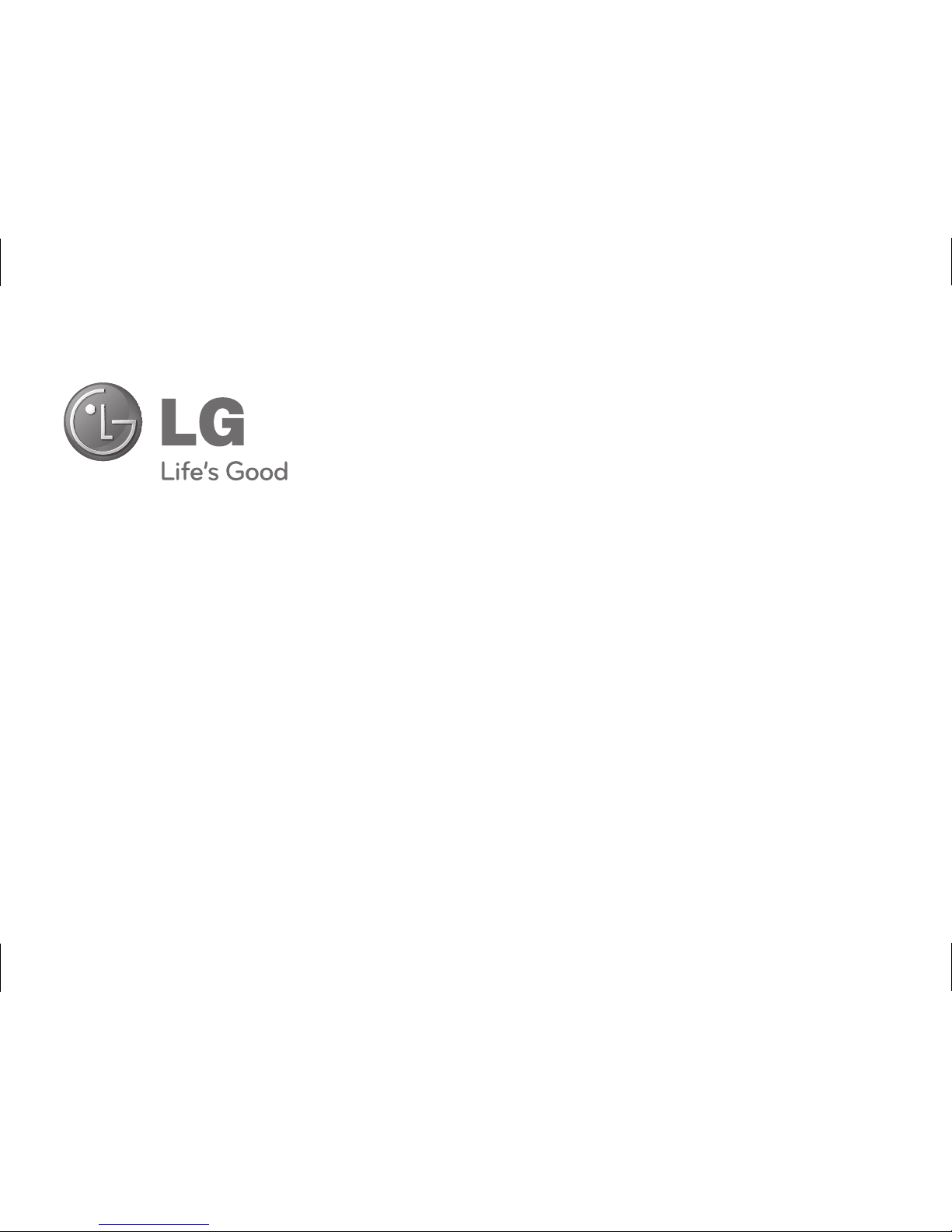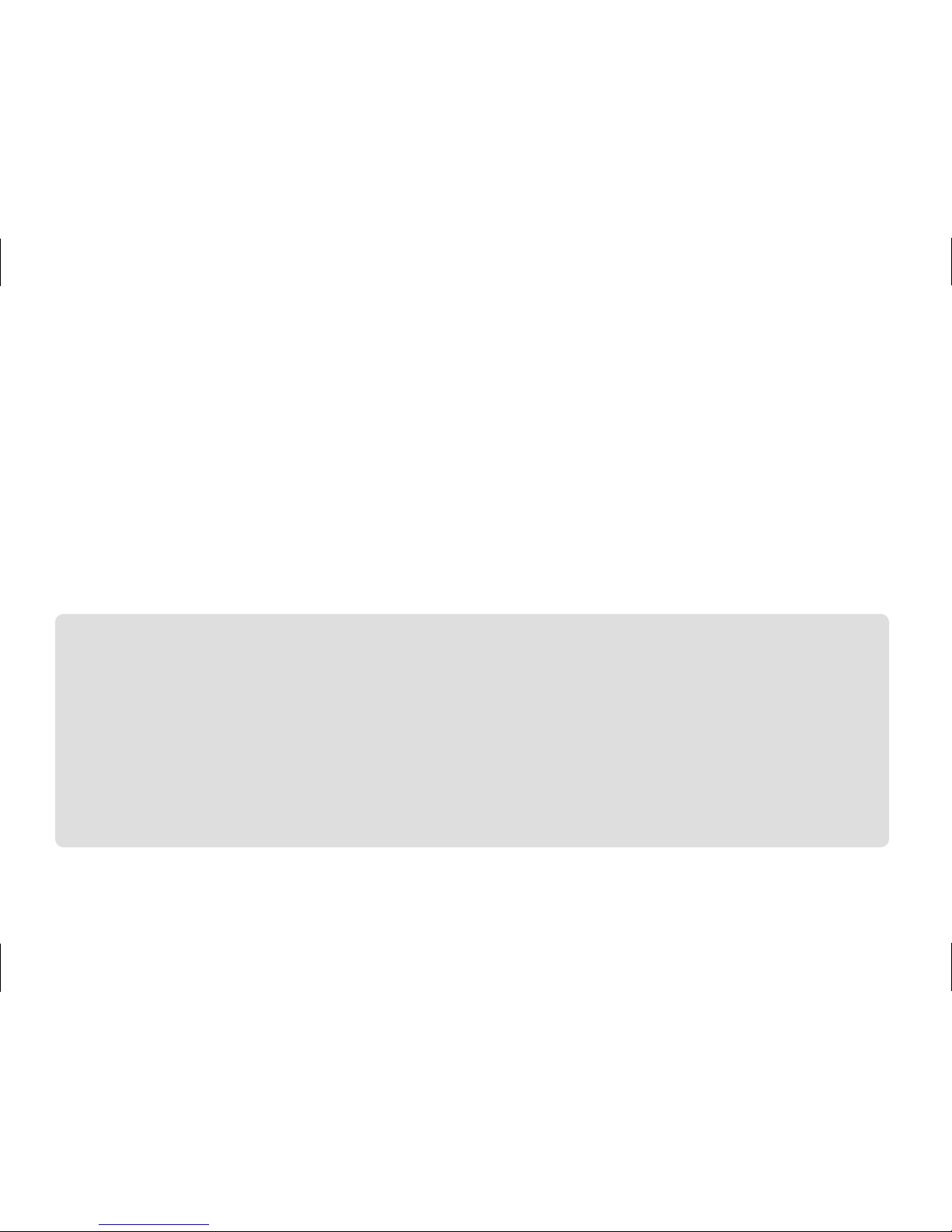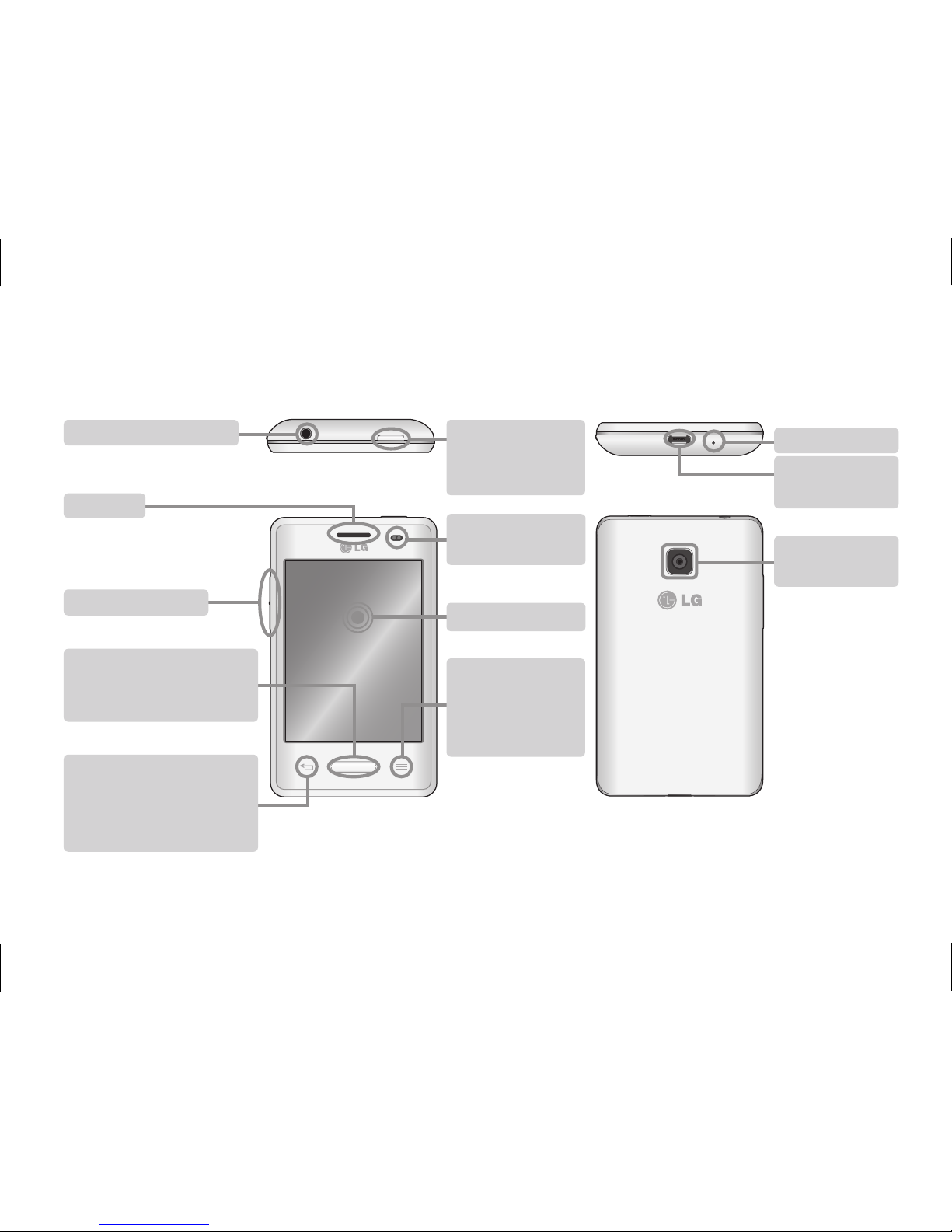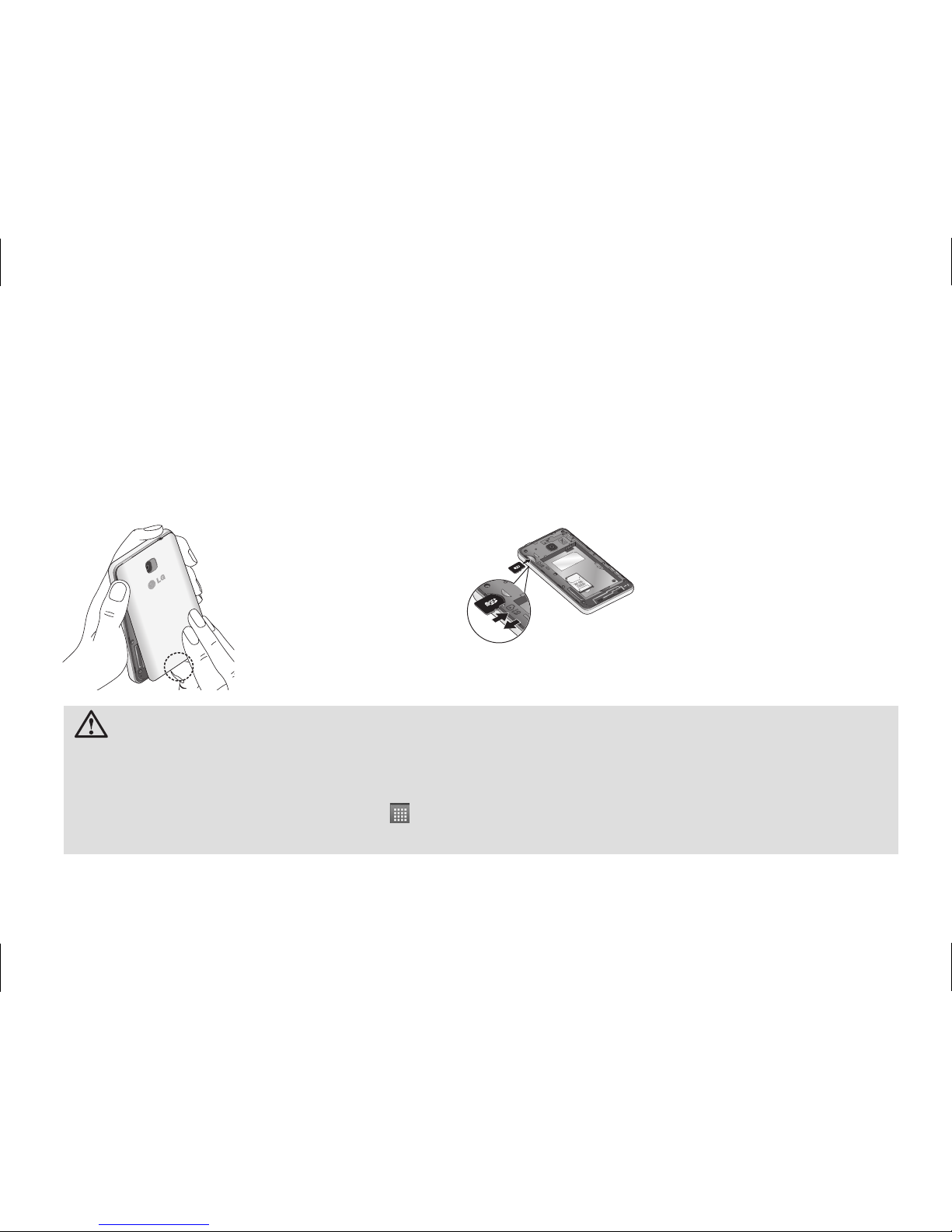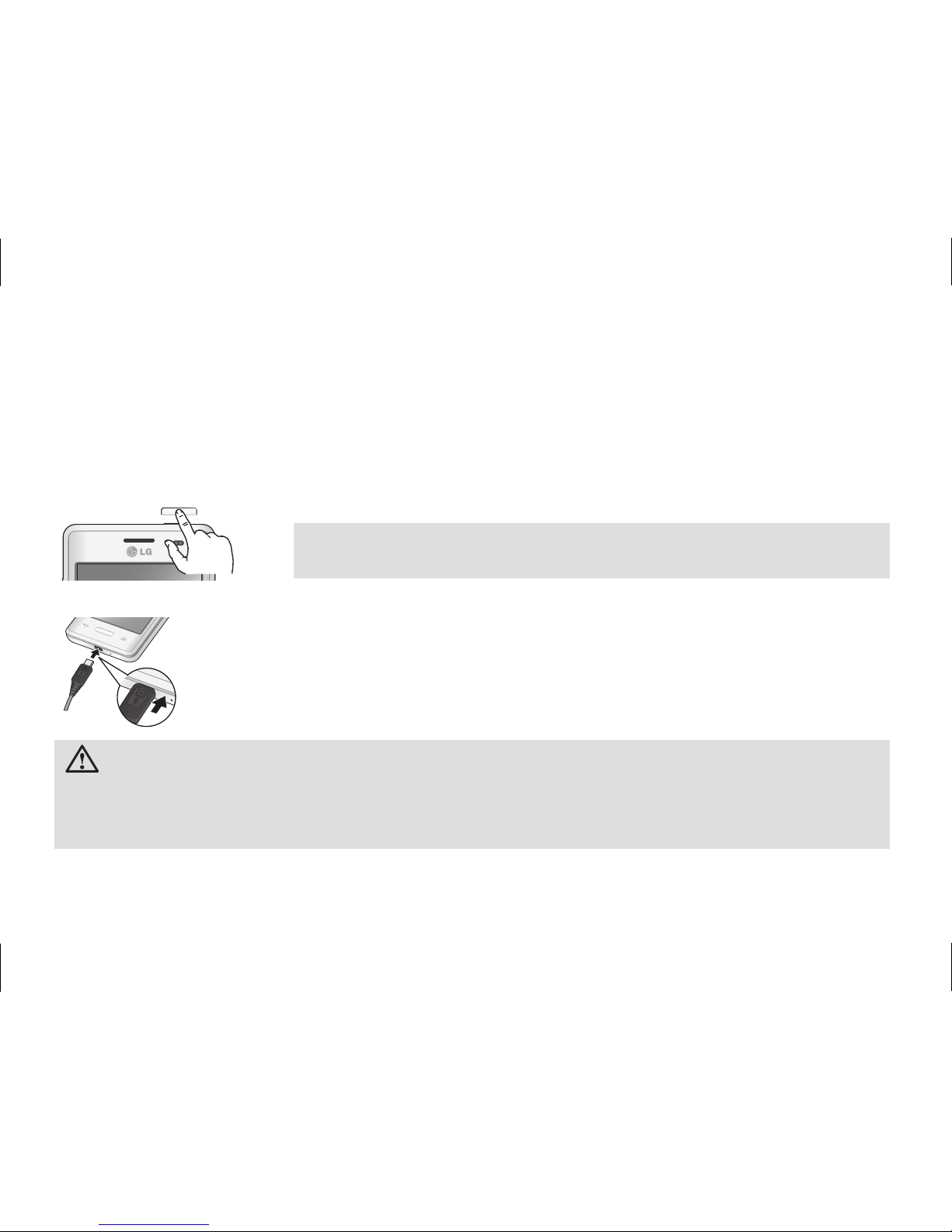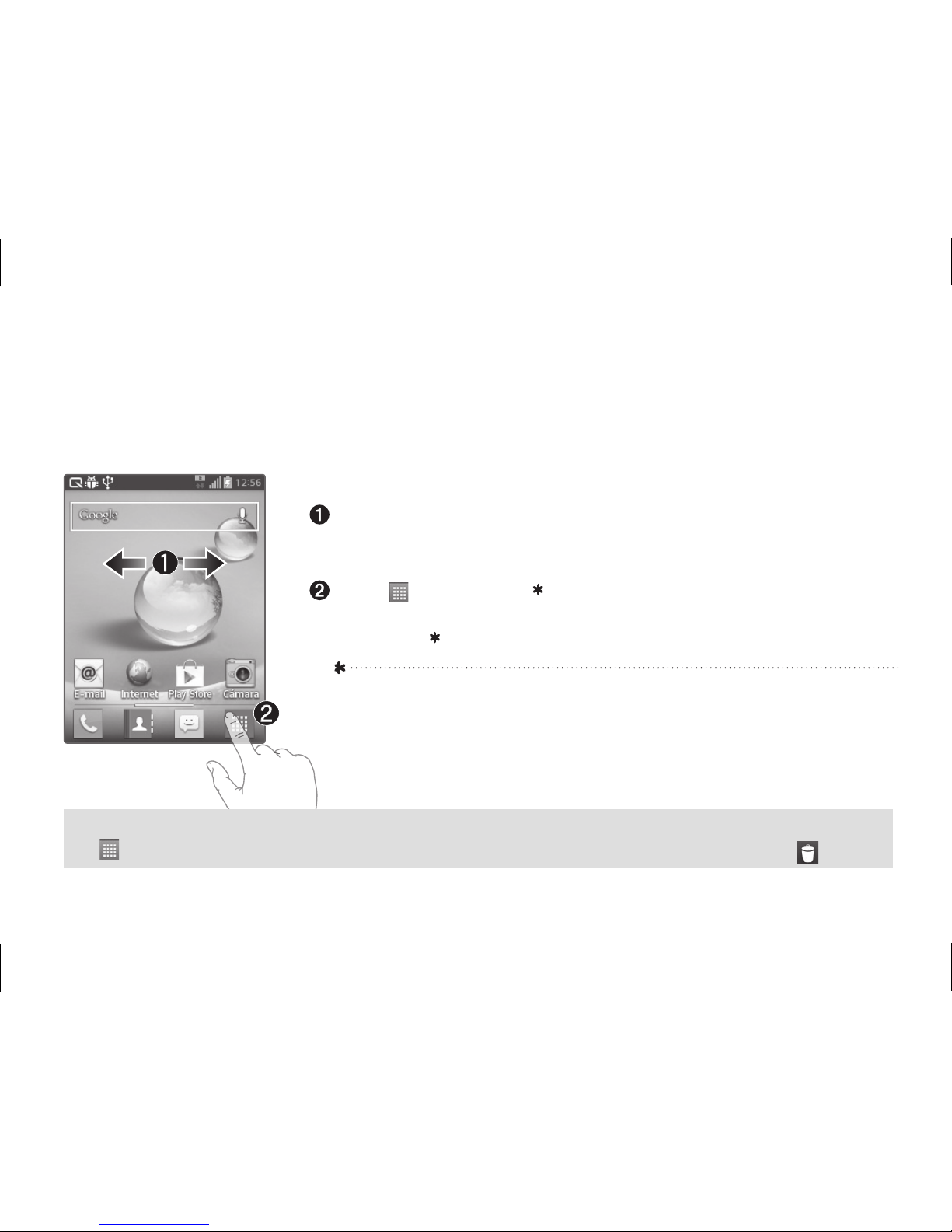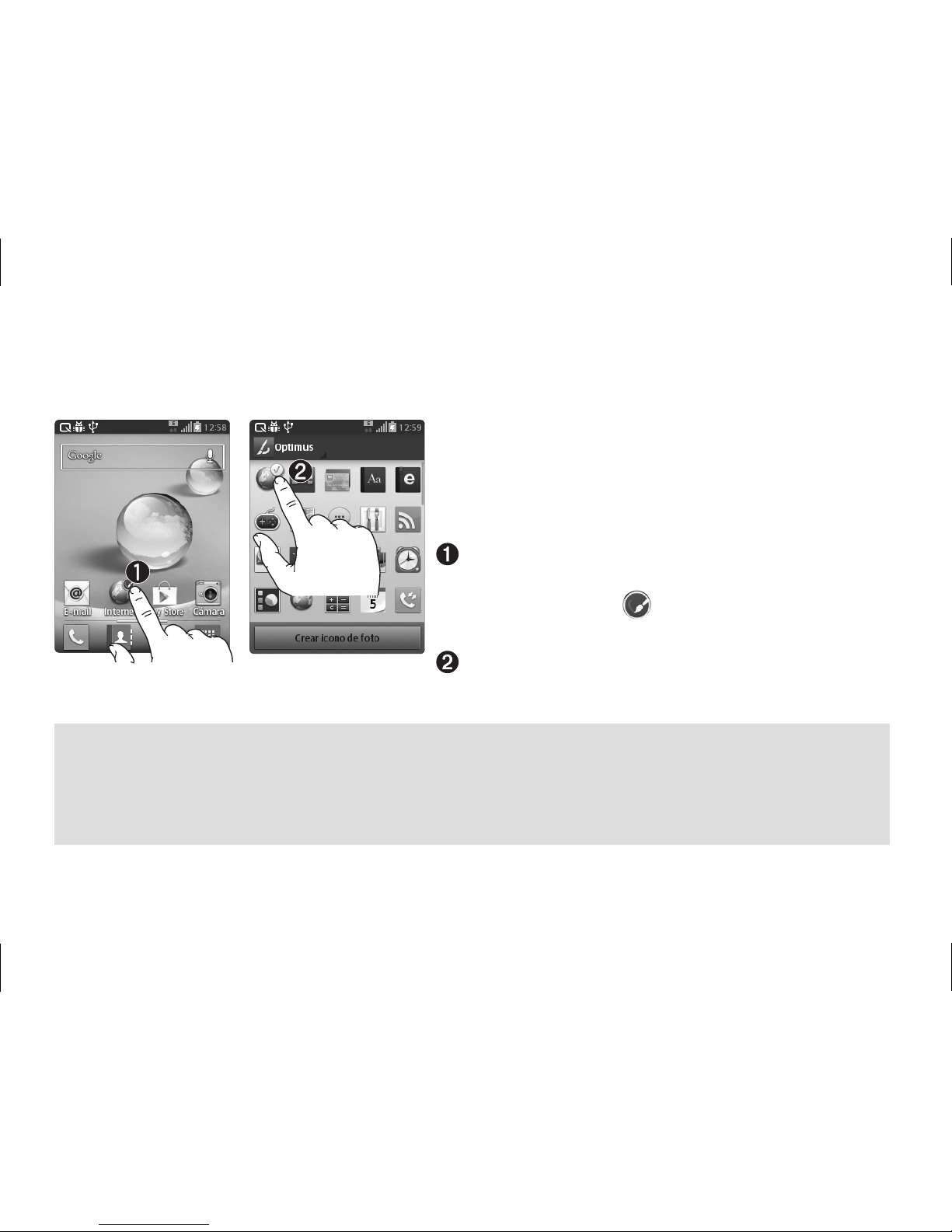4
Puede personalizar cada pantalla mediante la adición de widgets o accesos directos a las
aplicaciones favoritas.
Adición de iconos a la pantalla de inicio
Deslice el dedo hacia la izquierda o derecha para desplazarse por
las pantallas. Deténgase cuando encuentre la pantalla donde desea
añadir los elementos.
Toque y las opciones Aplicaciones, Descargas y Widgets.
Mantenga pulsada un área vacía en la pantalla de inicio para
seleccionar Fondos de pantalla.
Aplicaciones: permite añadir aplicaciones que se actualizan dinámicamente
Descargas: permite añadir enlaces directos a las aplicaciones descargadas
Widgets: permite añadir widgets para organizar los contactos y los accesos
directos
Fondos de pantalla: permite cambiar el fondo de la pantalla de inicio actual
SUGERENCIA: Mantenga pulsada la aplicación que desee añadir a la pantalla de inicio, seleccionándola
de . Para eliminar una aplicación, manténgala pulsada y, a continuación, arrástrela al icono .
Pantalla principal
Al encender el teléfono por primera vez, le guiaremos a través de una serie de pasos
esenciales para configurar los ajustes del teléfono.
Encendido del teléfono
Mantenga pulsada la tecla de encendido/bloqueo durante un par de segundos.
SUGERENCIA: Si el teléfono está bloqueado y no responde, mantenga
pulsada la tecla de encendido/bloqueo durante 10 segundos para apagarlo.
Carga del teléfono
El puerto de carga se encuentra en la parte inferior del teléfono.
Inserte un extremo del cable de carga en el teléfono y enchufe el otro
extremo a una toma de alimentación eléctrica.
Para maximizar la vida de la batería, asegúrese de que está completamente
cargada antes de usar el teléfono por primera vez.
•
•
•
ADVERTENCIA Utilice solamente cargadores, baterías y cables aprobados por LG. La utilización de
cargadores o cables no aprobados puede causar retrasos en la carga de la batería o la aparición de un mensaje
emergente acerca del retraso en la carga de la batería. Los cargadores y cables no aprobados pueden hacer
que la batería explote o que el dispositivo resulte dañado. Dichas situaciones no están cubiertas por la garantía.
Configuración